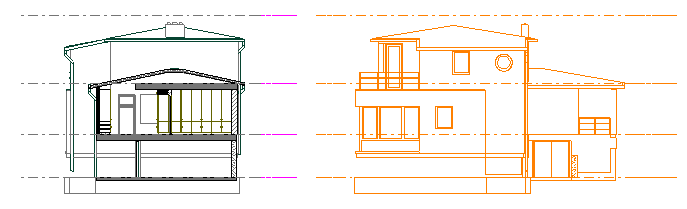
Transparentpause: Bezug auf Referenzen zum Bearbeiten/Vergleichen von Zeichnungen
In ARCHICAD können Sie in einem beliebigen Modell- oder Layout-Fenster zwei verschiedene Darstellungen gleichzeitig anzeigen:
•den aktiven Inhalt - das eigentliche Modell bzw. die Zeichnung, an dem/der Sie momentan arbeiten (“Aktiv”)
•die Transparentpausen-Referenz (“Transparentpause”), optional neben, über oder unter dem momentan aktiven Inhalt platziert. Diese Referenz fungiert als eine Art Unterlage, die den Vergleich mehrerer Modell-Ausschnitte/Zeichnungen bei gleichzeitiger Darstellung erleichtert.
Die Transparentpause ist im Wesentlichen eine temporäre Bearbeitungshilfe, die mit dem momentan aktiven Fenster verknüpft ist. Die ausgewählte Referenz erscheint an einer vordefinierten Standardposition (entsprechend dem Typ des aktiven Inhalts und des Referenzelements).
Sie können drei Elementtypen als Referenz auswählen:
1.Planzeichnung. Ein beliebiges Element in der Navigator-Projektmappe (außer 3D-Fenster-Elementen und Listenelementen) kann als Transparentpause eingestellt werden. Der Referenz-Plan entspricht immer den aktuellen Einstellungen des aktiven Fensters.
2.Ausschnitte. Jeder beliebige Ausschnitt in der Navigator-Ausschnitt-Mappe (außer 3D-Fensterelementen und Listenelementen) kann als Transparentpause eingestellt werden. Die Einstellungen des Referenz-Ausschnitts sind unabhängig vom aktiven Fenster. Wenn Sie beispielsweise die Ebenenkombination im aktiven Fenster ändern, ändert sich die Referenz nicht. Wenn ein Ausschnitt aus der Ausschnitt-Mappe gelöscht wird, ist seine Transparentpause nicht mehr verfügbar.
3.Layouts (und ihre Zeichnungen).
Sie können beispielsweise ein Detail zu einem Dach in einem Detail-Fenster (dem aktiven Inhalt) zeichnen und gleichzeitig den entsprechenden Wandabschnitt als Referenz anzeigen.
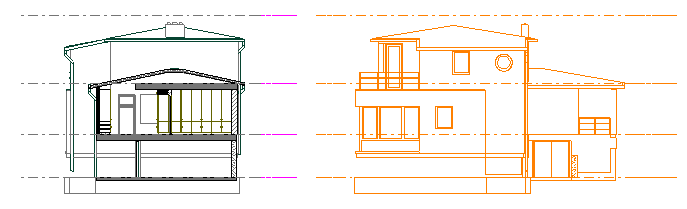
Ein als Referenz angezeigter Schnitt neben einem "aktiven" Schnitt
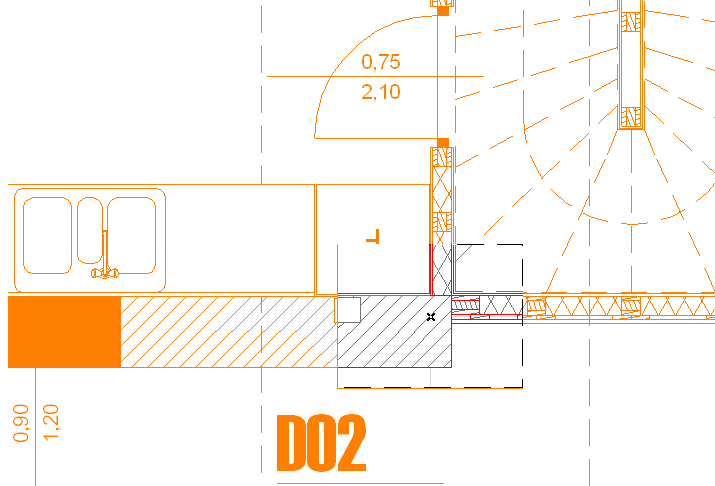
Ein als Referenz angezeigter Grundriss unter einem "aktiven" Detail
Ein Fenster kann immer nur eine Transparentpause auf einmal anzeigen. Sie können jedoch in jedem Projektfenster eine andere Transparentpause anzeigen:
•Das Grundrissfenster hat eine einzige aktuelle Transparentpause für alle Geschosse
•Jeder Schnitt, jede Ansicht, jede Innenansicht, jedes 3D-Dokument, jedes Arbeitsblatt, jedes Detail, jedes Layout und jedes Masterlayout kann eine eigene Transparentpause zeigen.
Referenzeinstellungen werden zusammen mit dem Fenster gesichert (jeder Schnitt in einem Projekt kann beispielsweise eine Referenz mit einer anderen Farbe haben und andere Elemente filtern).
Referenzen werden außerdem mit der Projektdatei gesichert. Alle benutzerdefinierten referenzbezogenen Parameter, wie beispielsweise die Liste der aktuellen Referenzen und aktuell gewählten Referenzfarben, werden zusammen mit der Projektdatei gesichert.
Bei Verwendung des Befehls Drucken zur Ausgabe eines Modellfensters oder eines Layouts können Sie angeben, dass auch die momentan sichtbare Transparentpause gedruckt werden soll.
Wenn Sie eine Zeichnung auf einem Layout platzieren, enthält der Zeichnungsinhalt die Referenz nicht.
Der Benutzer kann die Referenz nach Bedarf drehen und versetzen, obwohl die logischen Referenzeinstellungen für jede Kombination von aktiver Zeichnung und Referenzansicht die Referenz normalerweise für den konkreten Kontext richtig ausrichten.
Bildschirmdarstellungs-Optionen wirken sich auf die Transparentpause genau wie auf den aktiven Inhalt aus.
Der Cursor fängt sich auf Elemente in der Transparentpause ein. Daher gilt:
•Sie können aus den Referenzelementen Parameter aufnehmen (Alt +Klick) und die Parameter an ein Element im aktiven Inhalt übertragen.
•Sie können die Befehle Trimmen, Zauberstab und Fangpunkte mit Elementen in der Referenz verwenden, um aktive Elemente zu bearbeiten.
Auswahl einer Transparentpause
Transparentpausen anzeigen/verbergen
Farbe der Referenzelemente eingeben
Elemente in Referenz anzeigen/ausblenden